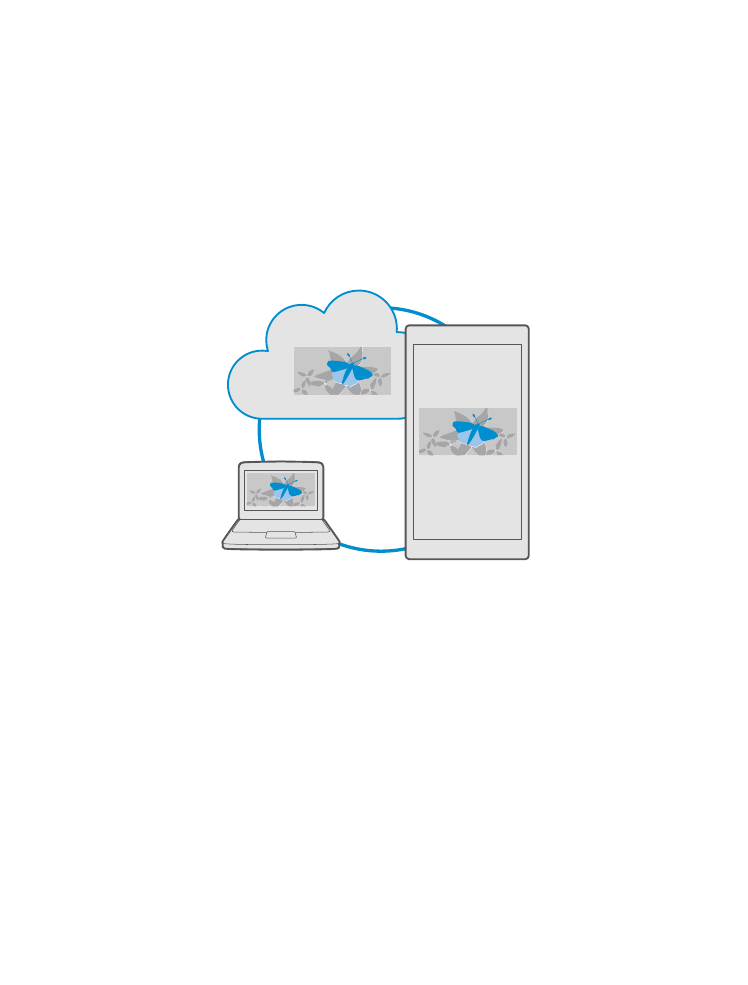
Uw foto's en andere zaken opslaan op OneDrive
U kunt bestanden, die op uw telefoon zijn opgeslagen, uploaden naar OneDrive voor
eenvoudige toegang vanaf uw telefoon, tablet of computer.
© 2016 Microsoft Mobile. Alle rechten voorbehouden.
34
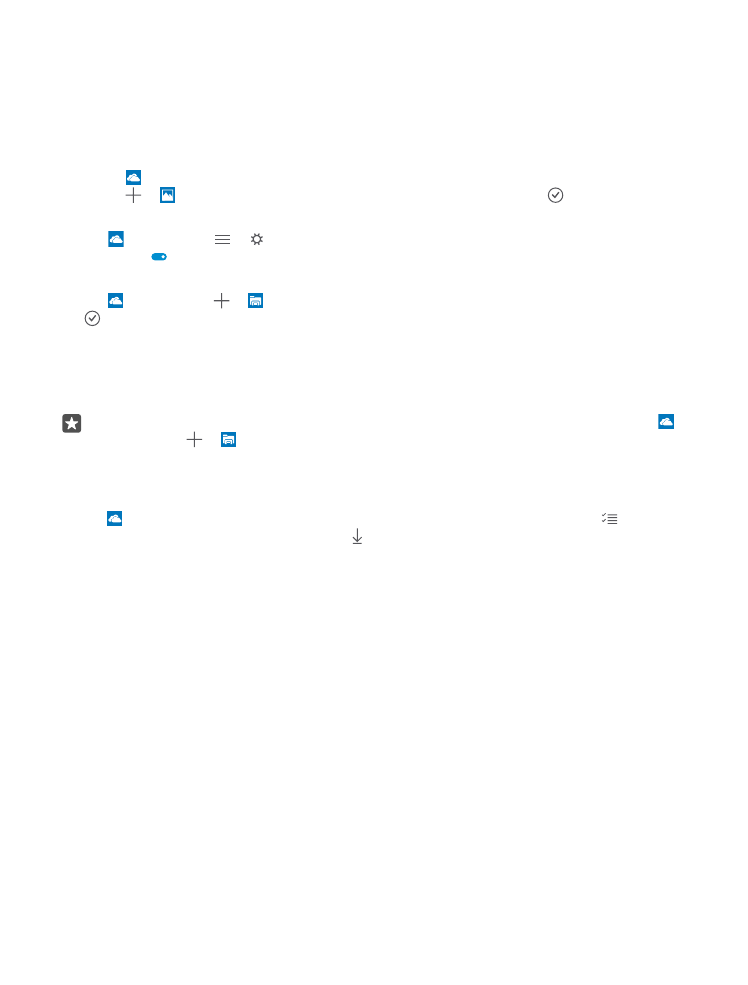
U moet een Microsoft-account hebben om met OneDrive te verbinden.
Standaard uploadt uw telefoon uw toekomstige foto's of video's automatisch naar
OneDrive. Als u de eerder gemaakte foto's ook op OneDrive wilt opslaan, moet u deze
handmatig uploaden.
Een foto handmatig naar OneDrive uploaden
1. Tik op OneDrive.
2. Tik op > Foto's, selecteer de foto die u wilt uploaden en tik op .
Het automatisch uploaden inschakelen
Tik op OneDrive > > Instellingen > Camera uploaden en schakel Camera
uploaden in .
Een bestand op OneDrive opslaan
Tik op OneDrive > > Dit apparaat, selecteer het bestand dat u wilt uploaden en tik
op .
Als u aan een Word-, Excel-, of PowerPoint-document werkt, worden uw bestanden
automatisch op OneDrive opgeslagen. U kunt u op ieder apparaat dat met uw Microsoft-
account is verbonden, doorgaan met werken aan het document op de plek waar u was
gebleven. Open het document eenvoudigweg vanuit OneDrive.
Tip: U kunt ook de op de geheugenkaart opgeslagen bestanden uploaden. Tik op
OneDrive > > SD-kaart en selecteer het bestand dat u wilt uploaden. De
geheugenkaart wordt niet door alle telefoons ondersteund. Ga voor de beschikbaarheid
naar www.microsoft.com/mobile/support/wpfeatures.
Een bestand weer vanaf OneDrive op uw telefoon opslaan
Tik op OneDrive, blader naar de map waar het bestand zich bevindt en tik op . Selecteer
het bestand dat u wilt downloaden, tik op en sla het bestand in de gewenste map op.
U kunt uw gedownloade bestanden eenvoudig vinden in de app Bestandenverkenner.